yy怎么创建自己的房间?本文给电子数码爱好者聊聊数码产品中对于遇上yy怎么创建语音房间等问题,我们该怎么处理呢。下面一起来好好了解吧,希望能帮你解决到相关问题。
yy怎么创建自己的房间
1、打开YY语音,在右侧我的频道处右击,在其下拉菜单中点击【创建频道】。
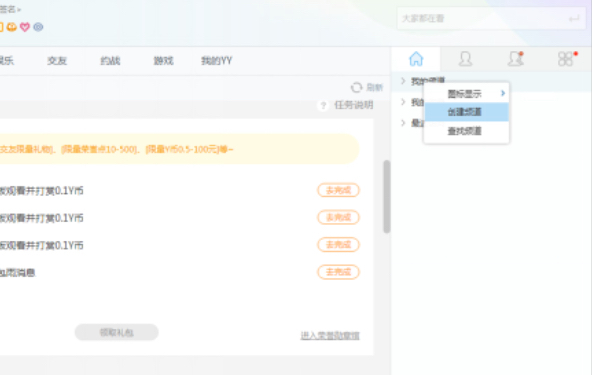
2、进入创建频道页面,在“频道名称”后的输入框输入频道名称。

3、系统自动分配频道id,也可自主选择喜欢的id。
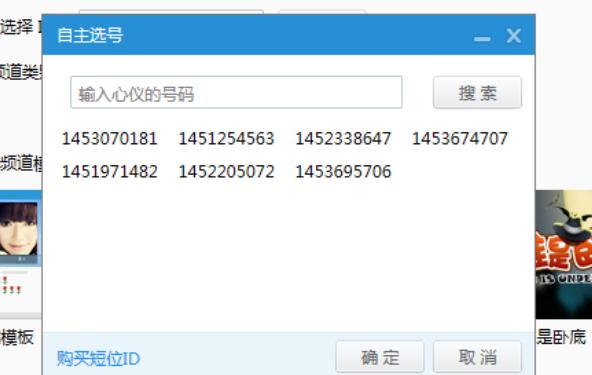
4、根据频道用途选择频道类别。
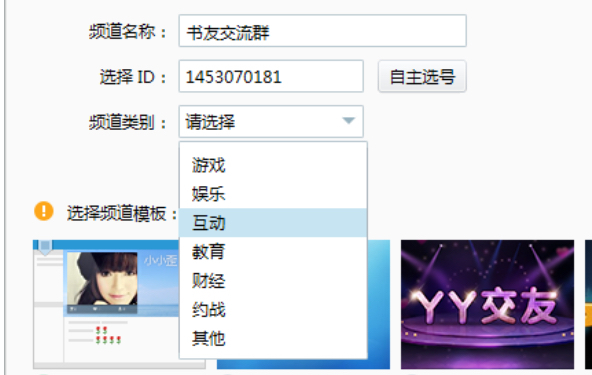
5、然后选择模版,设置好之后点击【立即创建】。
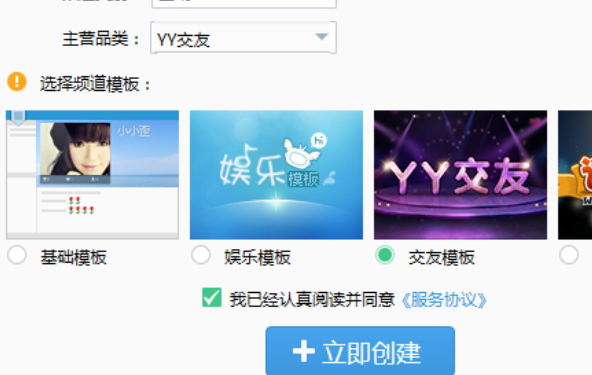
6、频道就创建好了,点击进入频道。就完成创建啦。
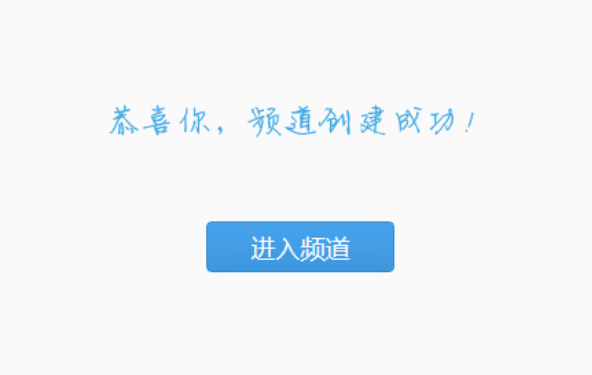
yy怎么创建语音房间
第一:当大家想要开黑和好友畅聊时,但是好友又不在身边,这时你就可以考虑一下,在yy里开个语音房间,这样就可以跟好友畅聊,其他队友也不会听见;
第二:首先打开【yy】,在下方一排图标中选定【发现】,点击上方的【手机也能创建多人语音房间啦!】,就来到了填写信息页面,最上方的选择房间id可以不用管,第一次创造语音房间,这个是不会出现的;

第三:而接下来的几次创建,房间id会自动填写好,然后我们填写好房间名称和密码,密码是可填可不填,之后点击下方【立即创建】,接下来选择【直接进入语音房间】,这样语音房间就创建好了。
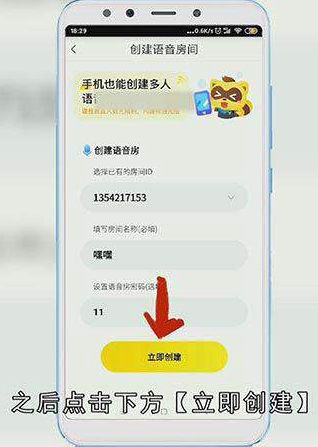
总结
本图文教程演示机型:小米CC9 pro,适用系统:MIUI 11.0.63,软件版本:YY v7.28.1;以上就是关于yy怎么创建语音房间的全部内容,希望本文的介绍能帮你解决到相关问题,如还需了解其他信息,请关注本站其他相关信息。
